- 注意,本文安装的MOD是服务器或服务器端的MOD
- 不是客户端MOD,客户端创意工坊直接订阅就行了,跟这个文章没有任何关系
- 上一次写了一篇Ubuntu(liunx)服务器搭建饥荒服务端的教程,这一次我们来说一下MOD的安装教程
- 获取MOD
- 首先在创意工坊里,订阅想要安装的MOD,Steam平台就会自动下载安装到饥荒客户端里
- 即使游戏没有关闭,重新进入里面的MOD菜单,就会看到列表里有新的MOD
- 示例
1.png
2.png
3.png
- 配置MOD
- 首先创建一个新世界,在MOD里勾上需要的MOD,然后创建房间
- 选择需要的MOD,点击那个螺丝帽,进行设置,生成世界,进去以后直接断开联机就行了
- 示例(我这里就使用MOD默认设置进行参考,需要设置MOD的,点击螺丝帽进行设置)
4.png
5.png
6.png
7.png
8.png
9.png
- 获取MOD配置文件
10.png
11.png
12.png
- 把modoverrides.lua复制出来
13.png
- 导出MOD
- 首先找到饥荒游戏的位置,默认是在Steam安装目录下的
- steamapps\common\Don't Starve Together
- 里面有一个mods文件夹,我们订阅过的MOD都在这里
- 如果有很多个MOD,怎么找到刚才订阅的那个MOD
14.png
- 很简单,打开刚刚复制的modoverrides.lua
15.png
- 然后复制里面的workshop-737366433,在目录里面搜索
16.png
- 把这个文件夹复制出来
17.png
- 上传MOD配置文件
- 如果服务端在运行,请先关闭
- 复制的modoverrides.lua上传至饥荒服务端目录Master跟Caves各一份
- 服务端的路径(上一篇教程的路径)
/.klei/DoNotStarveTogether/科技服/- 复制的MOD文件夹workshop-737366433上传之前指定饥荒的安装目录下的mods文件夹下
- OK所有服务器的MOD配置过程结束
- 科技服存档的结构是这样的
Caves //地下目录 ------server.ini //地下独立配置 ------worldgenoverride.lua //世界设置 ------modoverrides.lua //世界 MOD 设置 Master //地上目录 ------server.ini //地上独立配置 ------worldgenoverride.lua //世界设置 ------modoverrides.lua //世界 MOD 设置 cluster.ini //服务器配置 cluster_token.txt //服务器token adminlist.txt //管理员名单- 如果没有缺什么东西,启动服务端就行了
- 相关文章
- Ubuntu(liunx)服务器搭建饥荒服务端
- Steam饥荒服务器ibcurl-gnutls.so.4:报错的解决方法

【饥荒服务器MOD的安装】
qaq卟言
饥荒
完结
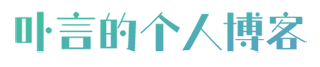
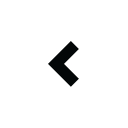

回复给❌取消回复
自动补充